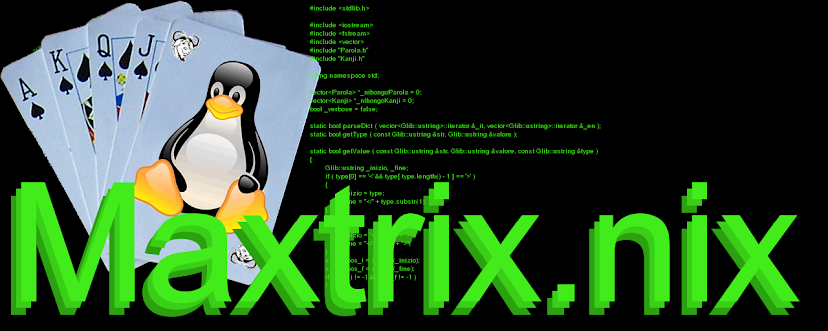In
occasione del rilascio degli ultimi aggiornamenti di Raspbian Stretch
e dopo quasi cinque anni dalla mia precedente guida
sull’installazione e configurazione di transmission-daemon, vediamo
cosa è cambiato.
Premetto
che rispetto a Raspbian Wheezy l’installazione di
Transmission-daemon è molto più semplice, in pochi passi avremo il
nostro daemon attivo e funzionante.
I
requisiti necessari per seguire questa guida sono due:
1.
avere un Raspberry Pi con Raspbian Stretch installato, attivo e
collegato alla rete con IP statico;
2.
avere un hard disk esterno collegato ad una porta USB del Raspberry
Pi, formattato con filesystem ext4 e montato automaticamente al boot;
Se
la vostra configurazione soddisfa questi due requisiti possiamo
iniziare.
Dal
terminale del nostro Raspberry Pi (o da remoto via SSH) controlliamo
se ci sono aggiornamenti del sistema.
$
sudo apt update
Se
ci sono aggiornamenti procediamo con
$
sudo apt upgrade
Quindi
installiano transmission-daemon
$
sudo apt install transmission-daemon
Una
volta terminata l’installazione procediamo ad aggiungere il nostro
utente al gruppo debian-transmission e l’utente debian-transmission
al gruppo del nostro utente. Nel mio esempio userò l’utente di
default pi, sostituitelo con il vostro nome utente.
$
sudo usermod -aG pi debian-transmission
$
sudo usermod -aG debian-transmission pi
Prima
di procedere alla configurazione prepariamo il disco esterno. Andiamo
nella directory che contiene quella di mount del disco, in questo
esempio il disco esterno è montato in /media/storage, quindi andrò
nella directory /media. Modificate il percorso in base alla vostra
configurazione.
$
cd /media
Ora
modifichiamo il proprietario del disco.
$
sudo chown -R pi:pi storage
Ora
l’utente e il gruppo proprietario del disco è pi (ricordatevi di
utilizzare il vostro nome utente), l’opzione -R esegue l’azione
ricorsivamente all’interno di tutte le directory del disco, quindi
tutti i file contenuti in esso saranno proprietà del vostro utente.
Entriamo
nel disco e creiamo le due directory che conterranno i nostri file.
$
mkdir complete
$
mkdir incomplete
Ho
usato complete per i file completi e incomplete per quelli in corso,
siete liberi di utilizzare dei nomi di vostro gradimento.
Correggiamo
i permessi di accesso alle directory.
$
chmod 775 complete
$
chmod 775 incomplete
Con
775 abbiamo garantito i permessi di lettura, scrittura ed esecuzione
al proprietario ed agli utenti che appartengono allo stesso gruppo,
gli altri non hanno il permesso di scrittura.
Ultimo
passo la configurazione di transmission-daemon
$
sudo nano /etc/transmission-daemon/settings.json
Qui
dobbiamo modificare le seguenti righe:
"download-dir":
"/media/storage/complete",
"incomplete-dir":
"/media/storage/incomplete",
Ricordatevi
di inserire il percorso ed i nomi delle directory della vostra
configurazione.
Nella
riga seguente assicuriamoci che l'utilizzo della directory per i file
incompleti sia abilitato:
"incomplete-dir-enabled":
true,
Proseguiamo
con le impostazioni per l'accesso in remoto a transmission-daemon.
"rpc-enabled":
true,
"rpc-password":
"la_tua_password",
Cancellate
quanto contenuto tra le virgole ed inserite una password da
utilizzare per l’accesso al daemon. La password che ora appare in
chiaro verrà successivamente criptata, la prossima volta che
apriremo il file non sarà visibile. Per finire inseriamo un nome
utente per accedere
"rpc-username":
"nome_utente",
Inserite
un nome utente di vostra scelta.
Il
filtro sugli indirizzi IP dai quali poter accedere non è necessario
se limitate l’accesso dalla vostra rete casalinga, quindi lo
disabilitiamo.
"rpc-whitelist-enabled":
false,
Salvate
le modifiche ed uscite premendo i tasti CTRL-X.
Ora
facciamo in modo che transmission-daemon legga ed utilizzi le nuove
configurazioni:
$
sudo service transmission-daemon reload
Abbiamo
terminato, procediamo a riavviare il Raspberry Pi per verificare che
transmission-daemon si riavvia al boot.
$
sudo reboot
Provate
l’accesso da web da un altro dispositivo collegato alla stessa rete
scrivendo sul campo indirizzo del vostro browser il numero IP del
Raspberry Pi seguito dal numero di porta 9091 come nell’esempio:
192.168.1.100:9091
Vi
verrà chiesto il nome utente e la password, dovrete usare quelle
inserite nel file di configurazione.
Provate
ad avviare un file torrent e assicuratevi che il file in download
venga scritto sul disco nella directory dei file incompleti.